KontrolPack ile Ağ Üzerinden Bilgisayarları Bağlayın/Kontrol Edin

KontrolPack ile ağınızdaki bilgisayarları kolayca kontrol edin. Farklı işletim sistemlerine sahip bilgisayarları zahmetsizce bağlayın ve yönetin.
Photoflow, Linux, Mac OS ve Windows için tahribatsız bir RAW fotoğraf düzenleyicisidir. Fotoğrafçıların görüntüleri hızlı ve verimli bir şekilde değiştirmek ve rötuş yapmak için kullanabilecekleri mükemmel bir uygulamadır. Bu kılavuzda, uygulamanın Linux'a nasıl kurulacağını gözden geçireceğiz.
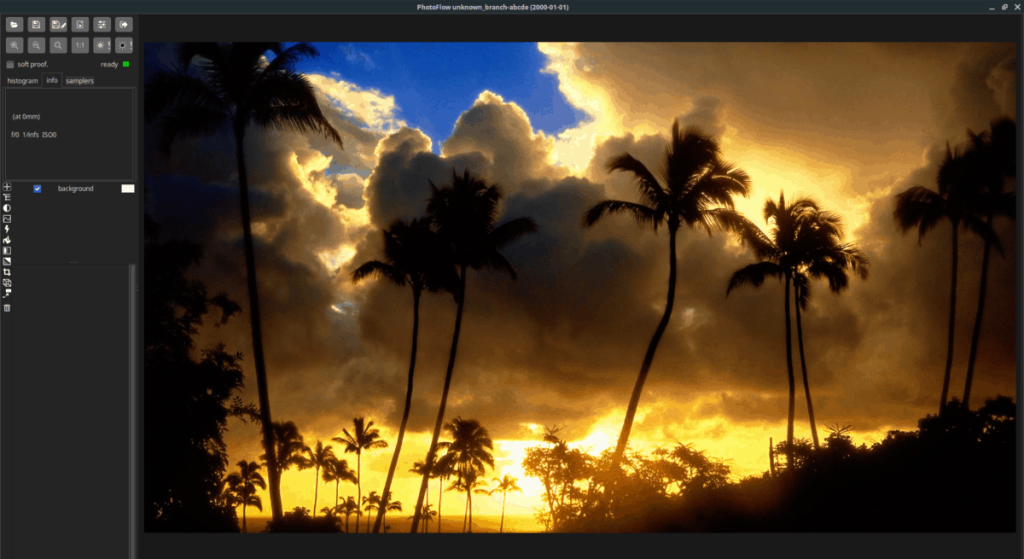
Photoflow fotoğraf düzenleyicisi, bir PPA aracılığıyla Ubuntu Linux'u destekler. Yazılımı çok az çabayla yüklemeyi çok kolaylaştırır. Bununla birlikte, bu kılavuzda, geliştirici daha yeni Ubuntu sürümleri için güncellemediğinden, bir PPA olmadan nasıl kuracağınızı göstereceğiz.
Ubuntu Linux PC'nizde Photoflow fotoğraf düzenleyicisinin kurulumuna başlamak için bir terminal penceresi açın. Paketleri kurmanın en hızlı yolu olduğu için bir terminal penceresi kullanmak gereklidir. Ctrl + Alt + T veya Ctrl + Shift + T tuşlarına basarak bir terminal penceresi başlatın .
Artık terminal penceresi açık olduğuna göre, doğrudan geliştiricinin PPA'sından Photoflow DEB paketini almak için wget downloader komutunu kullanın .
wget https://launchpad.net/~dhor/+archive/ubuntu/myway/+files/photoflow-git_2.9+git20191208-1608~ubuntu18.04.1_amd64.deb
Not: Photoflow'un bu sürümü Ubuntu 18.04 içindir. Ancak, endişelenme! Ayrıca Ubuntu 19.10 ve gelecekteki sürümlerde de çalışacak.
Dosya indirildikten sonra, DEB paketini sisteminize kurmanın zamanı geldi. Ubuntu kullandığımız için birincil paket yöneticisi Apt. Bu yüzden aşağıdaki apt install komutu ile dosyayı kurun .
sudo apt install ./photoflow-git_2.9+git20191208-1608~ubuntu18.04.1_amd64.deb
Apt paket yöneticisi ile Photoflow DEB paketini kurduğunuz için , tüm bağımlılıklar otomatik olarak halledilmelidir. Ancak, sorunlarla karşılaşırsanız, lütfen Ubuntu bağımlılıklarının nasıl düzeltileceğiyle ilgili bu kılavuzu izleyin .
Photoflow fotoğraf düzenleyicisi Debian'ı destekler, ancak resmi olarak desteklemez. Geliştiricinin web sitesini kontrol ederseniz, kullanıcıları yalnızca Ubuntu PPA veya bir Arch Linux AUR paketine yönlendirirler. Neyse ki, Debian ve Ubuntu birbirine çok benzer, bu yüzden çoğu yeni sürümde çalışmasını sağlamak için bir DEB paketi indirebiliriz.
Debian için Photoflow DEB paketini edinmek için bir terminal penceresi açın. Bir terminal penceresi başlatmak için klavyede Ctrl + Alt + T veya Ctrl + Shift + T tuşlarına basın . Ardından, PPA aracılığıyla Ubuntu 18.04 için Photoflow'un en son sürümünü almak için wget indirme komutunu kullanın.
wget https://launchpad.net/~dhor/+archive/ubuntu/myway/+files/photoflow-git_2.9+git20191208-1608~ubuntu18.04.1_amd64.deb
Dosyayı Debian PC'nize indirdikten sonra Photoflow'u kurmanın zamanı geldi. dpkg komutunu kullanarak yazılımı kurun.
sudo dpkg -i photoflow-git_2.9+git20191208-1608~ubuntu18.04.1_amd64.deb
Paketin kurulumunun ardından ekranda hatalar göreceksiniz. Bunlar bağımlılık sorunlarıdır. Bunları çözmek için aşağıdaki komutu çalıştırın.
sudo apt-get install -f
-F install apt-get sistemde bağımlılıkları özen komutu ve PhotoFlow Debian üzerinde kullanıma hazır olacak. Ancak, hala sorun yaşıyorsanız, buradaki kılavuzu izleyin .
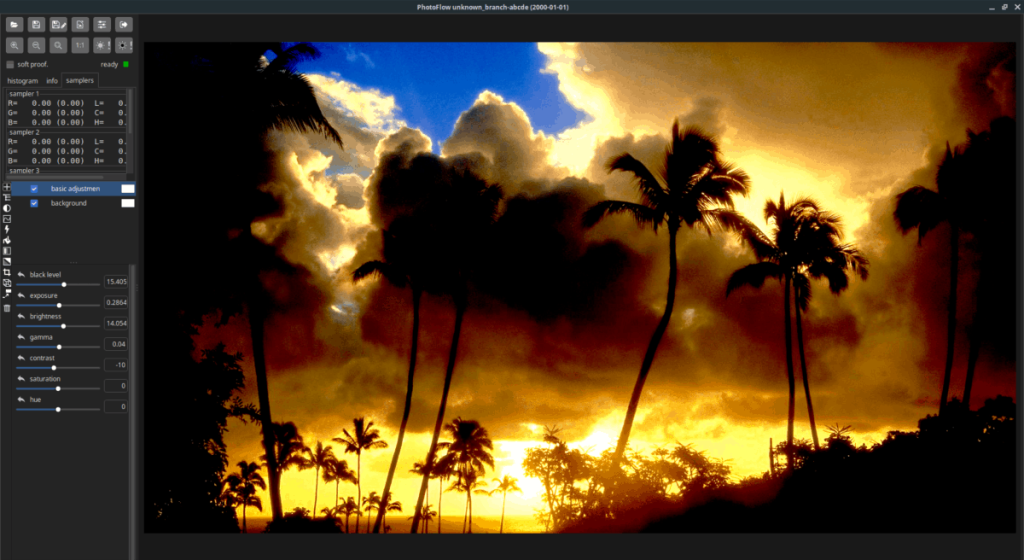
Photoflow'un geliştiricisi, bir AUR paketi aracılığıyla Arch Linux'u çok iyi destekler. Ayrıca, yükleyebileceğiniz önceden derlenmiş bir pakete de sahiptirler. Bu kılavuzda, her ikisinin de nasıl kurulacağını gözden geçireceğiz.
Photoflow'un önceden derlenmiş sürümünü Arch Linux'a yüklemek için klavyede Ctrl + Alt + T veya Ctrl + Shift + T tuşlarına basarak bir terminal penceresi açın . Ardından, paket dosyasını indirmek için wget komutunu kullanın.
wget https://github.com/aferrero2707/PhotoFlow/releases/download/v0.2.3/photoflow-git-0.2.3-1-x86_64.pkg.tar.xz
Dosya indirildikten sonra , yazılımı Arch Linux PC'nize kurmak için Pacman paket yöneticisini kullanın.
sudo pacman -U photoflow-git-0.2.3-1-x86_64.pkg.tar.xz
Arch için Photoflow'u kendiniz derlemeyi mi tercih ediyorsunuz? Bir terminalde aşağıdakileri yapın.
sudo pacman -S git temel geliştirme git klonu https://aur.archlinux.org/trizen.git cd trizen makepkg -sri trizen -S photoflow-git
Photoflow geliştiricileri, Fedora Linux'u hiçbir şekilde resmi olarak desteklememektedir. Bunun yerine, kullanıcılar yazılımı sıfırdan derlemeye yönlendirilir.
Neyse ki, yazılımın kafa karıştırıcı kaynak koduyla uğraşmadan çalışmasını sağlamanın daha kolay bir yolu var: Ubuntu DEB paketini kurulumu kolay bir RPM paketine dönüştürmek.
Not: DEB'yi bir RPM paketine dönüştürmek işe yaramazsa, bunun yerine OpenSUSE Leap 15.1 paketini yüklemeyi deneyin .
Kurulum işlemini başlatmak için Photoflow DEB paketini bilgisayarınıza indirmelisiniz. Klavyede Ctrl + Alt + T veya Ctrl + Shift + T tuşlarına basarak bir terminal penceresi açın . Ardından, Photoflow'u almak için wget aracını kullanın.
wget https://launchpad.net/~dhor/+archive/ubuntu/myway/+files/photoflow-git_2.9+git20191208-1608~ubuntu18.04.1_amd64.deb
Paketi indirdikten sonra, Fedora için Alien paket dönüştürme aracının nasıl kurulacağını öğrenmek için buradaki bu kılavuzu izleyin . Ardından, Alien yüklendikten sonra Photoflow'u DEB'den RPM'ye dönüştürün.
sudo yabancı -rvc photoflow-git_2.9+git20191208-1608~ubuntu18.04.1_amd64.deb
Alien paket dönüştürme işleminin başarılı olduğunu varsayarsak, “photoflow-git-2.9+git20191208-1609.x86_64.rpm” adında bir RPM paketi çıkaracaktır.
Artık Photoflow bir RPM paket dosyası olduğuna göre, uygulamayı Fedora'da çalıştırmak için çeşitli bağımlılıkları kurmanın zamanı geldi.
sudo dnf kurulumu https://download.opensuse.org/repositories/openSUSE:/Factory/standard/x86_64/libjpeg8-8.2.2-57.1.x86_64.rpm
sudo dnf vips kurulumu pugixml lensfun gtkmm24
Son olarak bağımlılıkları kurduktan sonra rpm komutu ile Photoflow kurulumunu gerçekleştirebilirsiniz .
sudo rpm -Uvh --nodeps photoflow-git-2.9+git20191208-1609.x86_64.rpm --force
OpenSUSE Oluşturma Hizmeti sayesinde, Photoflow'u OpenSUSE Linux'ta kullanmak çok kolaydır. Yazılımı yüklemek için, OBS'ye gitmek için buraya tıklayın . Ardından, Photoflow'un çalışmasını sağlamak için “1 Tıkla Yükle” düğmesini seçin.
KontrolPack ile ağınızdaki bilgisayarları kolayca kontrol edin. Farklı işletim sistemlerine sahip bilgisayarları zahmetsizce bağlayın ve yönetin.
Tekrarlanan görevleri otomatik olarak gerçekleştirmek ister misiniz? Bir düğmeye defalarca manuel olarak tıklamak yerine, bir uygulamanın
iDownloade, kullanıcıların BBC'nin iPlayer hizmetinden DRM içermeyen içerikleri indirmelerine olanak tanıyan platformlar arası bir araçtır. Hem .mov formatındaki videoları hem de .mov formatındaki videoları indirebilir.
Outlook 2010'un özelliklerini ayrıntılı olarak ele aldık, ancak Haziran 2010'dan önce yayınlanmayacağı için Thunderbird 3'e bakmanın zamanı geldi.
Herkesin ara sıra bir molaya ihtiyacı vardır. Eğer ilginç bir oyun oynamak istiyorsanız, Flight Gear'ı deneyin. Flight Gear, ücretsiz, çok platformlu ve açık kaynaklı bir oyundur.
MP3 Diags, müzik koleksiyonunuzdaki sorunları gidermek için en iyi araçtır. MP3 dosyalarınızı doğru şekilde etiketleyebilir, eksik albüm kapağı resmi ekleyebilir ve VBR'yi düzeltebilir.
Google Wave gibi, Google Voice da dünya çapında büyük ilgi gördü. Google, iletişim kurma biçimimizi değiştirmeyi amaçlıyor ve
Flickr kullanıcılarının fotoğraflarını yüksek kalitede indirmelerine olanak tanıyan birçok araç var, ancak Flickr Favorilerini indirmenin bir yolu var mı? Son zamanlarda
Örnekleme Nedir? Vikipedi'ye göre, "Bir ses kaydının bir kısmını veya örneğini alıp onu bir enstrüman veya müzik aleti olarak yeniden kullanma eylemidir."
Google Sites, kullanıcıların web sitelerini Google'ın sunucusunda barındırmasına olanak tanıyan bir Google hizmetidir. Ancak bir sorun var: Yedekleme için yerleşik bir seçenek yok.



![FlightGear Uçuş Simülatörünü Ücretsiz İndirin [İyi Eğlenceler] FlightGear Uçuş Simülatörünü Ücretsiz İndirin [İyi Eğlenceler]](https://tips.webtech360.com/resources8/r252/image-7634-0829093738400.jpg)




